
时间:2022-09-24 编辑:笑话
一些网友借助PS还不会让模糊图标变清晰,而本节就介绍了PS让模糊图标变清晰的操作方法,还不会操作的朋友就跟着小编学习一下吧,希望对你们有所帮助。
PS让模糊图标变清晰的操作方法
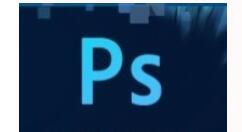
我们以下面的这张图标为例子,可以看到边缘很模糊而且有锯齿。
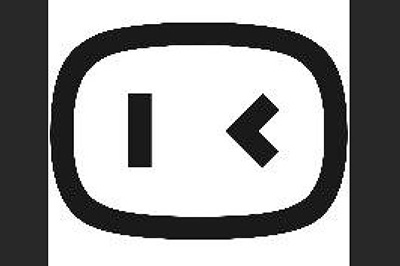
我们先按【编辑】-【图像大小】,将图像的高宽像素都放大十倍,也就是乘以10。

接着使用【滤镜】-【模糊】-【高斯模糊】,模糊7个像素点。

最后我们点击【编辑】-【调整】-【曲线】,将右上角的点和左下角的坐标点分别往中间拖动,知道图标的边缘变得清晰可见。

最后调整好之后,你的图标就变得非常的清晰啦,效果很棒。
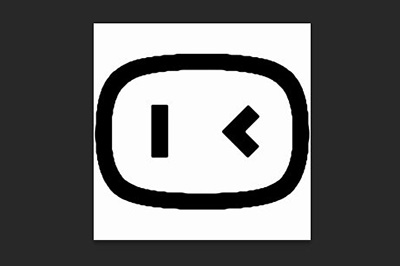
PS相关攻略推荐:
上文就讲解了PS让模糊图标变清晰的操作方法,希望有需要的朋友都来学习哦。